إنشاء موقع على ووردبرس للمبتدأين ومن الصفر
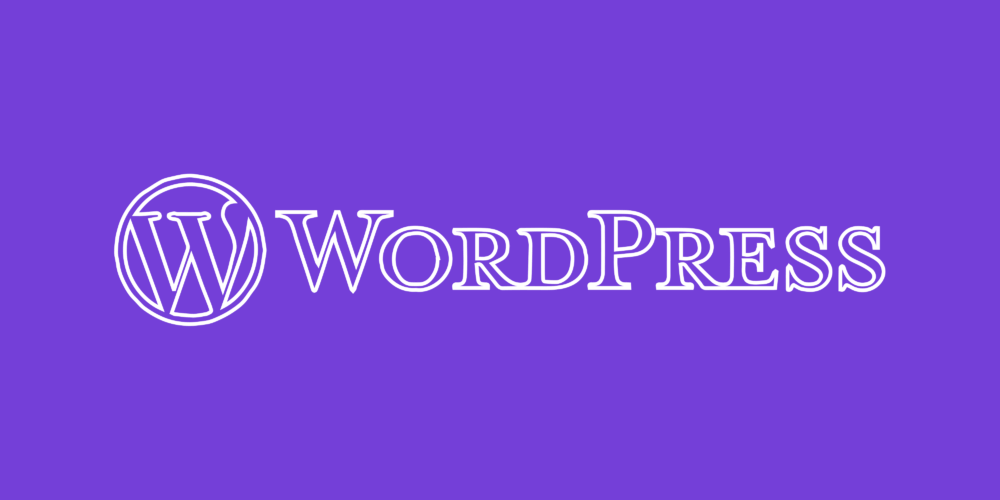
في عصر المعلومات والعولمة ومواقع التواصل الاجتماعي، أصبحت حتى محلات الأحذية تجد صعوبة في التنافس على العملاء دون أن تمتلك موقعا على الانترنت.
وتواجه الشركات أو الأفراد عدة مشاكل عندما تصبح الحاجة ملحة لإنشاء موقع انترنت، ومنها أن بعض شركات تصميم وإنشاء المواقع تكون مكلفة للغاية، أو ليس لدى الشركة (الفرد) أي خلفية تذكر عن كفية إنشاء المواقع. وهنا سوف نساعدك على إنشاء موقع إلكتروني عالي الجودة من الصفر على منصة ووردبرس المجانية.
لماذا منصة ووردبرس (WordPress)؟
منصة ووردبرس (WordPress) – وهي منصة لتنظيم إدارة المحتوى الأكثر شعبية في العالم (CMS). ووفقا لبيايانت شركة ” Web Technology Surveys” فإن 31.9% من مواقع الانترنت تعمل على منصة ووردبرس (WordPress)، وإليك عدة أسباب لماذا تعد منصة ووردبرس الأكثر شعبية:
- منصة مجانية تماما. تتمتع المنصة باتفاقية ترخيص مفتوحة “GNU GPL”، حيث تسمح لك باستخدامها لأي غرض، بما في ذلك الأغراض التجارية.
- إمكانيات غير محدودة. بمساعدة منصة ووردبرس (WordPress) يمكنك إنشاء متجر إلكتروني، مدونة شخصية، موقع خاص بالشركة، موقع كوبونات، بوابة معلومات، معرض وسائط متعددة، أي شيئ يخطر على بالك.
- من يقول أن منصة ووردبرس (WordPress) تصلح فقط للمدونات الشخصية، فهو مخطئ للغاية. تصور أن الشركات التالية تستخدم هذه المنصة: (The New Yorker، Reuters، TechCrunch) والعديد من وسائل الإعلام والمؤسسات والشركات الكبرى الأخرى.
- مرونة الإعدادت والتلاعب بالمظهر والوظائف. يتوفر لمالكي المواقع التي تعمل على منصة ووردبرس (WordPress)، قوالب ووردبرس جاهزة مدفوعة ومجانية تعطي الشكل والوظيفة النهائية التي تريدها لموقعك. بينما بمساعدة الإضافات يمكنك حل المشكلات الفنية وتوفير الخصائص والوظائف اللازمة للموقع.
- سهولة الإدارة. للعمل مع منصة ووردبرس (WordPress) لا تحتاج إلى معرفة خاصة، حيث تتمتع لوحة التحكم بسهولة كبيرة، ويمكنك التعامل معها دون اللجوء إلى مختصين في هذا المجال.
- القدرة على إنشاء موقع ونشر المحتوى الأول في غضون 5 دقائق. بالطبع، لإشهار الموقع والحصول على أعداد كبيرة من الزوار وتحويل الموقع إلى منصة مشهورة، يتطلب منك الوقت الكثير، ولكن لن تحتاج إلى أكثر من 5 دقائق لنشر أول محتوى لك.
- الأعداد الهائلة من الفيديوهات التعليمية لمنصة ووردبرس (WordPress) على “اليوتيوب” بشكل خاص، وباقي مواقع الانترنت بشكل عام.
إن قررت إنشاء موقع ووردبرس (WordPress)، فمن خلال هذه المقالة سوف تتعرف من الصفر كيفية ذلك، ابتداء من حجز نطاق إلى نشر أول محتوى لك.
الخطوة الأولى: اختيار استضافة وتسجيل نطاق (دومين)
إذا كان لديك مشروع غير تجاري، فإن منصة ووردبرس (WordPress) تقدم لك “نطاق” (دومين) مجاني يبدو على الشكل التالي (example.wordpress.com). ولكن إن أردت الحصول على أموال أو تنفيذ مشروع تجاري، فإننا نصحك وبشدة أن تمتلك نطاق مدفوع، بالإضافة إلى استضافة مدفوعة أيضا (yoursite.com).
ولبدأ العمل، نحتاج إلى استضافة تكون جيدة إلى حد ما، والأهم أن تكون موثوقة، وتقدم خدمات جيدة من ناحية حجم المساحة المقدمة وسرعة الاستجابة، والحماية التي تؤمنها، والدعم الفني وسهولة لوحة التحكم وأخيرا السعر الشهري.
عند اختيار احدى شركات الاستضافة، عندها سوف تساعدك في تسجيل النطاق. أولا يجب عليك التحقق من أن اسم النطاق هل هو متاح أم لا، وبعدها تقوم بالدفع ويصبح ملكا لك.
هناك تغيرات مستمرة بالنسبة لإسم الموقع والنطاق من طرف محرك البحث “غوغل”. ننصح باختيار اسم نطاق قصير ويمكن تذكره بسرعة ومتعلق بالمحتوى المستقبلي للموقع. فعلى سبيل المثال إن كنت تريد إنشاء موقع يتكلم عن الغذاء، اجعل ضمن اسم نطاق موقعك كلمة “food” أو ما يقابلها باللغة العربية، وحاول أن لا يكون اسم النطاق طويلا جدا، من المحبب أن يكون من 3 إلى 6 أحرف.
وسوف نتابع الشرح معكم خطوة بخطوة مع شركة “آي بيج“، حيث لديها العديد من الميزات والخصائص التي تميزها عن باقي شركات الاستضافة.
أولا. يجب عليك اختيار اسم النطاق عبر هذا الرابط.
ثانيا. بعد التأكد من أن النطاق (الدومين متاح) اتبع الخطوات في الصورة أدناه.
الخطوة الثالثة. عليك اختيار الباقة التي تريد، حيث تقدم الشركة 3 باقات، الدفع لمدة سنة، سنتين، أو ثلاث سنوات. وكلما كان اختيارك لعدد السنوات أكبر كلمات كان معدل الخصم أكبر. وبعد اختيارك للباقة، اتبع ما هو موضح في الصورة.
الخطوة الرابعة. اختيار خصائص إضافية للباقة المختارة. ننصح بعد إضافة أي شيئ الآن، ولكن فيما بعد إن أردت أي شيئ يمكنك شراؤه في أي وقت.
الخطوة الخامسة. إضافة المعلومات الشخصية (ننصح بشدة عدم وضع معلومات وهمية)، ووسائل الدفع. تقبل الشركة الدفع عن طريق البطاقة اللائتمانية أو الباي بال (اختر الطريقة التي تناسبك).
الخطوة السادسة. سيتم الآن إرسال كامل المعلومات إلى البريد الإلكتروني الذي قم بإضافته قبل قليل، وتحتوي الرسالة على اسم المستخدم وكلمة السر ورابط الدخول الى لوحة التحكم. بامكانك الدخول من هنا إلى لوحة التحكم.
الخطوة السابعة. بعد إتمام عملية الدخول سنبحث عن قسم “Website” ونبحث عن خيار “WordPress ” مثلما هو واضح في الصورة ونقوم بالضغط عليه ثم نقوم بالضغط على زر “Install”.
الخطوة الثامنة. والآن نختار اسم النطاق (الدومين) الذي تريد تنصيب منصة ووربرس عليه، وهو نفس اسم النطاق الذي قمنا باختياره مسبقا. وبعد اختيار النطاق نقوم بالضغط على “Check Domain”.
الخطوة التاسعة. الآن يجب عليك اختيار اسم المستخدم وكلمة المرور للدخول إلى لوحة التحكم الخاصة بمنصة ووردبرس (WordPress) لموقعك. ومن ثم اضغط على خيار “Install Now”.
هكذا ستكون صفحة الدخول لمنصة الووردبرس (WordPress). ثم نقوم بادخال كلة السر واسم المستخدم التي قمت بإنشائها قبل قليل.
تهانينا، لقد أصبح لديك موقع ذو نطاق مدفوع يعمل على منصة الووردبرس (WordPress). وهذه الخطوة الأولى للدخول إلى عالم الانترنت والتدوين وكسب الأموال.
اختيار القالب المناسب لمنصة الووردبرس (WordPress) وتحميله
القالب هو المسؤول عن المظهر الخارجي للموقع وعن الوظائف التي يمكن أن تحتاجها في موقعك. بعبارة أخرى، بمساعدة القالب يمكنك تخصيص موقعك كما تريد.
ما هو القالب الأفضل الذي يجب علي اختياره: عادي أم متوافق مع أجهزة الهاتف؟ إذا كنت لا تخطط لإنشاء نسخة خاصة بالهواتف، فمن الأفضل أن يكون القالب متوافق مع جميع الأجهزة اللوحية والهواتف. وهذا سوف يقوم بإعطائه دفعة كبيرة في محركات البحث، كما سيؤثر بشكل كبير على نتائج البحث وعدد الزوار.
هل من الأفضل اختيار قالب مجاني أم مدفوع؟ إذا كنت من المبتدأين في التعامل مع منصة ووردبرس (WordPress)، فمن الأفضل أن تختار قالبا مدفوعا، حيث يقوم مطورو القالب يتحديثه بشكل منتظم، وكذلك يقدمون الدعم الفني والمعلومات اللازمة للعملاء. بالإضافة إلى ذلك، يتم استخدام القوالب المدفوعة بمعدل أقل. وهذا يقلل من احتمالية وجود نسخة مطابقة لموقعك.
أي اللغات للقالب يجب أن أختار: الإنجليزية أم العربية؟ إذا كان المحتوى الذي سوف تقدمه للقارئ باللغة العربية، فمن الأفضل والأصح أن يكون القالب معرب (أي باللغة العربية)، حيث يرغب القارئ بمشاهدة نص “اقرأ المزيد” و “تعليق واحد” وليس ” Read more” و”1 comment”.
أين يمكنني العثور على قوالب لمنصة الووردبرس (WordPress)؟ هنا يوجد العديد من الخيارات. أولا يمكنك استخدام محرك البحث “غوغل” من أجل البحث عن قوالب تلبي حاجتك، حيث يمكنك كتابة التالي في مربع البحث “templates for wordpress”، وإن أردت توفير المال، يمكنك إضافة الكلمة السحرية “free” إلى ما سبق. ولكن كن حذرا من القوالب المجانية، فهناك العديد من المواقع التي تقدم قوالب مجانية تحتوي على فيروسات وتقوم بإرسال السبام.
ثانيا. هناك متجر ضخم ومميز جدا لقوالب الووردبرس (WordPress) يدعى ” themeforest” ، حيث يضم هذا المتجر الآلاف من القوالب المميزة والمدفوعة. ويتميز هذا المتجر عن العديد من المتاجر الأخرى، بأنه شديد الحزم مع البائعين وشروط نشر القوالب على موقعه. فيجب أن يحوي كل قالب على وثائق تساعد المشتري للتعامل معه إن قام بشرائه، وأن يكون خالي من الفيروسات، وأن يكون في تحديث مستمر.
بعد اختيار القالب المناسب لموقعك، سوف تحصل على ملف مضغوط امتداده “Zip” (إن قمت بشرائه أو إن قمت بتحميله بشكل مجاني). اتبع الخطوات التالية لتنصيب القالب الذي لديك.
الخطوة الأولى. انقر على خيار “مظهر” من القائمة الرئيسية ومن ثم اضفط على خيار “قوالب” كما موضح في الصورة.
الخطوة الثانية. اضغط على خيار “أضف جديد” الموجود في الزاوية اليمينية العليا من الشاشة.
الخطوة الثالثة. اختر “رفع قالب” وبعدها حمل الملف الذي تملكه للقالب، ومن ثم اضغط على “التنصيب الآن” انتظر إلى أن يتم تنصيب القالب.
الخطوة الرابعة. تفعيل القالب. بعد تحميل القالب المطلوب، عاود الرجوع إلى خيار “مظهر” من القائمة الرئيسية، حيث سوف تجد هناك جميع القوالب المتاحة، وعند الضغط على إحداها، يظهر لك خيارين (تفعيل أو معاينة حية)، يمكنك عبر خيار “معاينة حية” مشاهدة القالب على موقعك دون اللجوء إلى تفعيله، وإن أعجبك القالب، يمكنك تفعيله، وهكذا يكون الموقع جاهز ومدعم بقالب على حسب اختيارك.
ضبط إعدادات منصة وقالب ووردبرس (WordPress)
في هذه المرحلة، يتعين عليك الانتباه إلى الإعدادات الأساسية لمنصة ووردبرس (WordPress)، والتي تتوفر بدون تثبيت إضافات إضافية. كما يجب عليك أيضا ضبط إعدادات القالب. يرجى ملاحظة أن إعدادات القالب تختلف عن إعدادات المنصة نفسها. وتذكر، إذا اخترت قالب باللغة الإنجليزية ، فإنك تحتاج إلى تعريبه (يمكنك أن تقوم بذلك أو طلب من متخصص، سوف نتطرق لهذا الموضع لاحقا).
إعدادات ووردبرس (WordPress).
قم بتسجيل الدخول إلى لوحة التحكم الرئيسية للموقع واختر من القائمة “الإعدادات”، وقم بملئ البيانات المطلوبة في كل قسم.
- في قسم “عام” حدد اسم الموقع ونبذة قصيرة عن الموقع (سيتم إظهار هذه المعلومات للمستخدمين) . وفي خانة (عنوان الموقع وعنوان ووردبرس) يتم وضع العناوين بشكل تلقائي، وننصح بعدم تغيير أي شيئ. كما يجب عليك إدخال البريد الإلكتروني الذي سوف يتم إرسال تنبيهات لك متعلقة بالموقع، في حال وجود مشكلة ما أو تم إضافة تعليق وإلخ. كما يجب عليك تحديد المنطقة الزمنية ولغة الموقع وصيغة التاريخ والوقت، وأول أيام الأسبوع، وبعدها لا تنسى الضغط على “حفظ التغييرات.
- في قسم “كتابة“، حدد المعلومات الضرورية. كون الموقع جديد ولا يحتوي على تصنيفات ولا صفحات جديدة لا يمكنك تغيير “التصنيف الافتراضي للمقالة. ولكن فيما بعد وعندما نقوم بإضافة تصنيفات، يمكننا الرجوع إلى هنا واختيار الأنسب. قسم ” النشر بواسطة البريد الإلكتروني” عادة القلة القليلة ما تستخدمه، وننصحك أيضا بعدم استخدامه لدواعي أمنية. بينما في قسم “خدمة التحديثات” فهنا نعرض عليك أفضل الروابط، وأنت ما عليك سوى تحميلها ولصقها في المكان المناسب. لتحميل الملف اضغط هنا.
- في قسم “القراءة” حدد ما يجب عرضه على الصفحة الرئيسية للموقع. هناك خيارين، إما آخر المقالات التي تقوم بنشرها، أو صفحة ثابتة تحددها أنت. وكون أن الموقع جديد ولا يوجد فيه صفحة رئيسية ثابتة يمكننا اختيار “آخر المقالات”. ولكن عندما تقوم بإنشاء صفحة رئيسية ثابتة، يمكنك العودة إلى هذا الخيار واختيار الصفحة المطلوبة وصفحة المقالات أيضا. كما يمكن تحديد عدد الموضوعات المعروضة في الصفحة الواحدة، وننصح باختيار “مختصر” في خيار خلاصة المقالة. وإياك أن تحدد خيار ” منع محركات البحث من أرشفة هذا الموقع”، كوننا نريد زوار من محركات البحث.
- في قسم “المشاركة” يمكنك ترك كل شيئ على ما هو، أو التعديل على حسب ما تراه جيدا، كما يحتوي هذا القسم على قوائم سوداء التي تساعد في إدارة التعليقات، حيث يمكنك إضافة قائمة بالكلمات التي لا ترغب في أن تظهر ضمن التعليقات.
- في قسم “الوسائط” لا تقم بتغيير شيئ.
- في قسم “الروابط الدائمة” ننصح وبشدة استخدام خيار ” عنوان المقالة”. هذا القسم مهم جدا أن يتم ضبطه في البداية، ومن ثم عدم الرجوع إليه أبدا، كونه إذا تم تغيير الروابط الدائمة للمقالات، سوف تتوقف جميع الروابط القديمة، ويصبح أخطاء كبيرة في الموقع، لذلك قمنا بضبط هذا الإعداد لمرة واحدة، ولن نعود إليه أبدا.
خصائص القالب.
هنا لا يمكننا التحدث عن خصائص قالب بعينه، كون لدى كل قالب إعداداته الخاصة ولوحة تحكمه الخاصة به. لذلك، عند اختيارك القالب، ابحث عن الوثائق الخاصة في ضبط إعداداته، أو قم بمراسلة المطورين أو الدعم الفني للحصول على المعلومات اللازمة.
ولكن وبشكل عام، يمكنك ضبط خصائص أي قالب من خلال اختيار قسم “مظهر” من القائمة الرئيسية ومن ثم “تخصيص”.
- قسم “ودجات”. ويمكن الوصول إليه عبر القائمة الرئيسية “مظهر” ومن ثم “ودجات”. وتعني هذه الكلمة صناديق تظهر على أطراف الموقع في الجهة اليمنى أو اليسرى. ويمكن إضافة العديد من الأشياء، مثل مربع البحث، أو آخر المقالات أو التعليقات، أو صناديق خاصة تكون مرفقة مع القالب.
- قوائم. وهنا يمكنك إنشاء قائمة للصفحة الرئيسية لصفحات معينة أو تصنيفات أو مقالات أو حتى روابط مختصرة، ما عليك سوى أن تختار الذي تريده وإضافته إلى القائمة وحفظها.
حل المشاكل العملية على منصة ووردبرس (WordPress) باستخدام الإضافات
الإضافات – ربما تكون هي أخطر الأشياء المفيدة للمبتدأين، حيث يقوم العديد منهم بعد إنشاء موقع على منصة الووردبرس (WordPress)، بالبحث في غوغل عن ” أفضل 1000 إضافة للووردبرس”. ويقومون بتنصيب العشرات على الموقع، والمشكل لا يكمن هنا فقط في العدد المفرط من الإضافات (التي يمكن أن لا تكون لها أي فائدة) أو تشكيل ضغط إضافي على الموقع، وإنما يكمن السبب في تشتيت انتباه المالك عن الجوهر الحقيقي وراء إنشائه الموقع، فبدلا من أن يقضي وقته في إنشاء محتوى جيد، يقضي ساعات في البحث عن الإضافات وإعداداتها، وينسى أنه يجب أن يتم تثبيت الإضافة فقط في حال وجود حالة قصوى لها أو لحل مشكلة بعينها.
لامتلاك موقع ناجح وله مستقبل، استخدم الإضافات بحذر، لا تقم بتثبيتها إلا عندما تريد حل مشكلة ما، وعندما لا يمكن لموارد منصة الووردبرس (WordPress) أن تقدم لك المساعدة، عندها تلجأ إلى تثبيت إضافة جديدة، حيث يمكنها حل المشاكل التالية:
- حل المشاكل الأمنية للموقع
- محاربة السبام
- تحسين الموقع في محركات البحث
- زيادة وظائف الموقع بما يتناسب مع متطلباتك
لإجراء نسخة احتياطية منتظمة لقاعدة البيانات لموقعك، استخدم إحدى الإضافات التالية:
لحماية الموقع من الوصول غير المصرح به، استخدم إحدى الإضافات التالية:
- Whitelist IP For Limit Login Attempts
- Jeba Limit Login Attempts
- Limit Login Attempts
- iThemes Security
- Simple Security Firewall
لمحاربة السبام والتعليقات التي تحتوي على روابط يقوم بعض البوتات بنشرها بشكل دوري في جميع أنحاء العالم، عليك بإحدى الإضافات التالة:
الإضافات التي تحسن موقعك على منصة ووردبرس (WordPress) وفقًا لمتطلبات محركات البحث.
باستخدام إضافات السيو (SEO) يمكنك التأكد من أن موقعك يلبي المتطلبات التقنية لمحركات البحث. وعلى وجه الخصوص، تقوم الإضافات بحل المشاكل التالية:
- إنشاء وتحديث خريطة الموقع (Site map)
- تحسين الروابط
- تحسين عناوين الصفحات
- توليد تلقائي لبيانات الصفحة
- حظر أرشفة الصفحات المكررة
- إنشاء علامات ” org”
ويمكنك استخدام إحدى الإضافات التالية (عليك الإنتباه أنه يجب تثبيت إحداها، ولا يجب عليك تثبيت أكثر من إضافة):
إنشاء صفحات ومقالات على منصة ووردبرس (WordPress)
بعد أن قمت بضبط إعدادات الموقع وتم تهيأته لنشر المحتوى، يمكن الآن إنشاء صفحة ونشر المقالات.
لإنشاء صفحة على منصة ووردبرس (WordPress) اتبع الخطوات التالية:
- اختر من القائمة الرئيسية “صفحات” ومن ثم خيار “أضف جديدا”.
- أضف عنوان للصفحة (مثلا “الصفحة الرئيسية”). والتي سوف تكون صفحة الموقع الرئيسية.
- أضف محتوى للصفحة إن لزم الأمر. في أغلب الأحيان، لا تتطلب الصفحة الرئيسية إضافة محتوى، كون يتم عرض أهم أقسام الموقع داخلها.
- ننصح بإضافة صورة بارزة لكل صفحة تقوم بإنشائها.
- بعد الانتهاء من جميع الخطوات السابقة، يمكنك معاينة التغيرات، وذلك للتأكد من أن كل شيئ على مايرام، وبعدها قم بالضغط على خيار “نشر”.
إضافة مقالة على منصة ووردبرس (WordPress)
من أجل إضافة مقالة جديدة اختر من القائمة الرئيسية “مقالات” من ثم “أضف جديدا”، واتبع الخوات التالية:
- تدعم أغلب القوالب، في أغلب الأحيان، عدة أشكال لبنية المقالة. اختر البنية التي تريد، وبشكل عام تكون “قياسي”.
- اختر التصنيف المناسب للمقالة. يمكنك إضافة التصنيفات أيضا من خلال القائمة الرئيسية “مقالات” ومن ثم “تصنيفات”.
- يمكنك إضافة “وسوم” إلى مقالاتك، وهذا الخيار يعود إليك، يمكنك إضافة الوسوم أو لا.
- أضف صورة بارزة للمقالة.
- انشر المقالة.
حان وقت البدء بالشيئ الأهم.
بعد أن قمت بإنشاء وضبط الموقع على ووردبرس (WordPress) وتعلمت كيفية نشر المحتوى، ينتظرك الآن العمل الأكثر صعوبة ومسؤولية. لكي تحصل على عدد زوار كبير يجب عليك أولا وثانيا وثالثا إنشاء محتوى مميز وحصري وعالي الجودة وبشكل منتظم لجمهورك. ومنصة ووردبرس كافية لتنفيذ أي مشروع من مدونة صغيرة إلى موقع لشركة رائدة إلى متجر إلكتروني أو أي شيئ يخطر ببالك.
ويسعد أسرة أكاديمية أدميتاد الإجابة عن أي سؤال أو اقتراح يتعلق بإنشاء موقع على منصة الووردبرس (WordPress)، يمكنك فقط كتابة استفسارك في التعليقات، وسنجيبك بأسرع وقت ممكن. دمتم بخير.


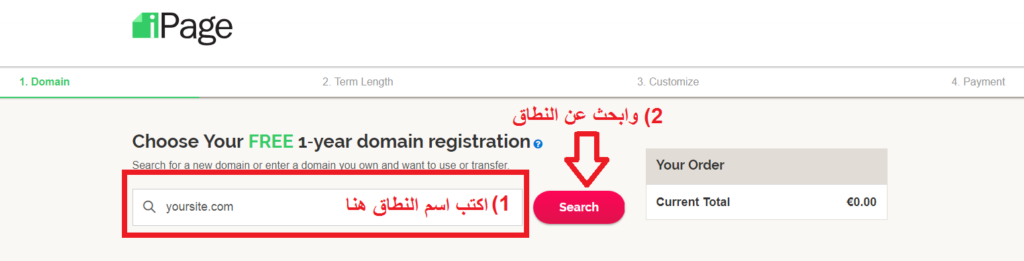
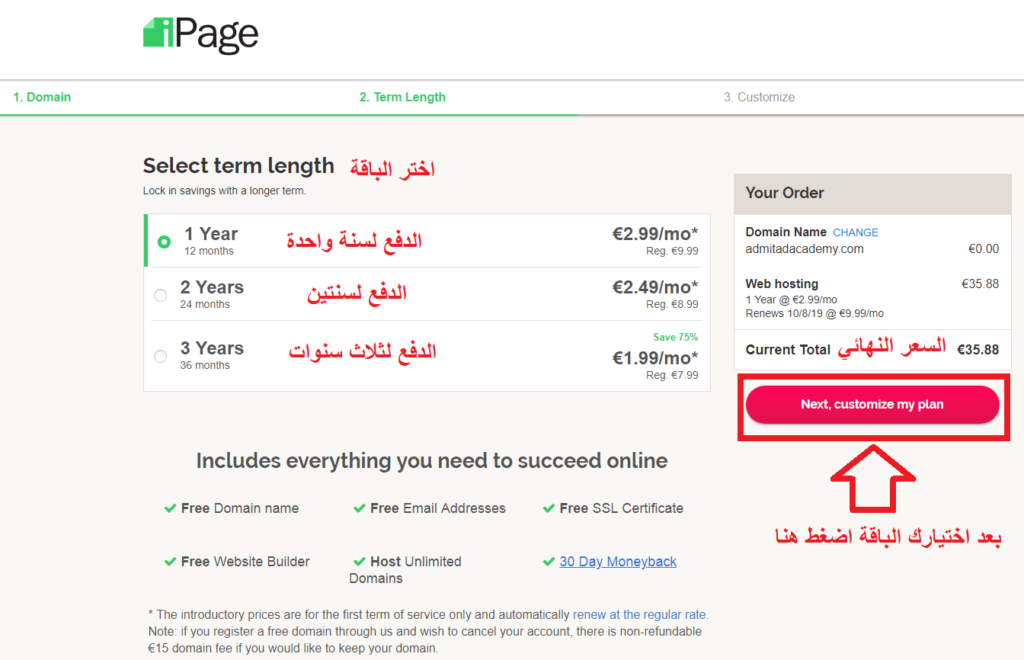
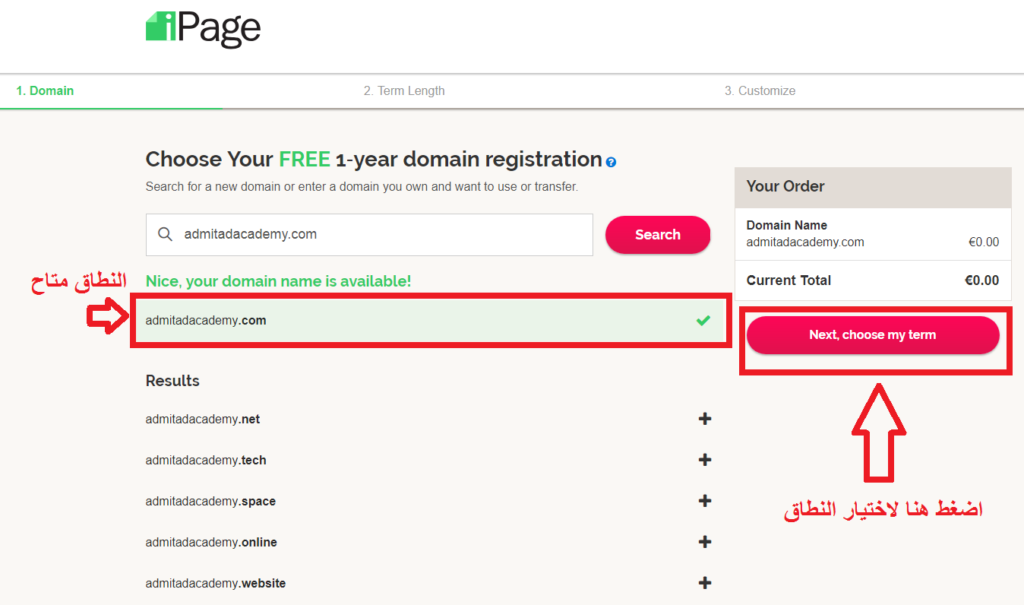
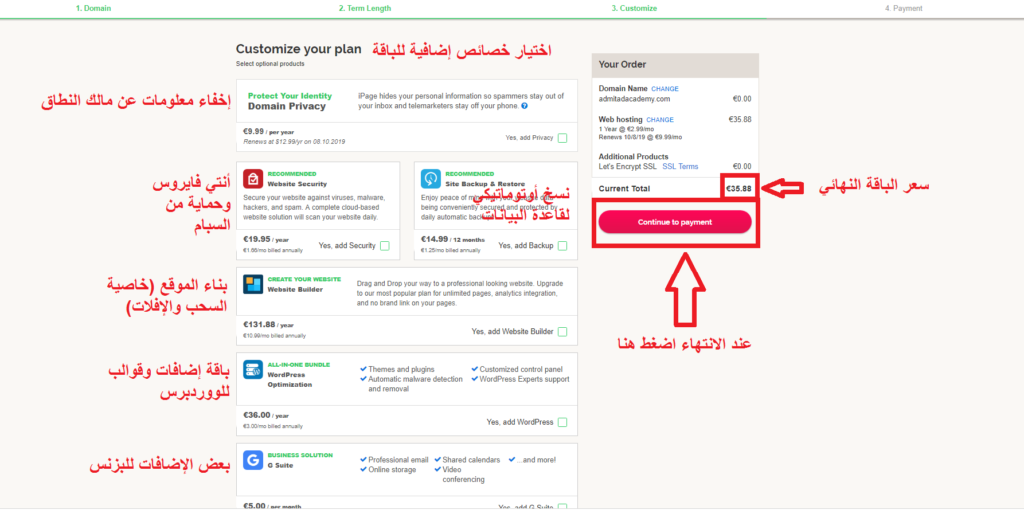
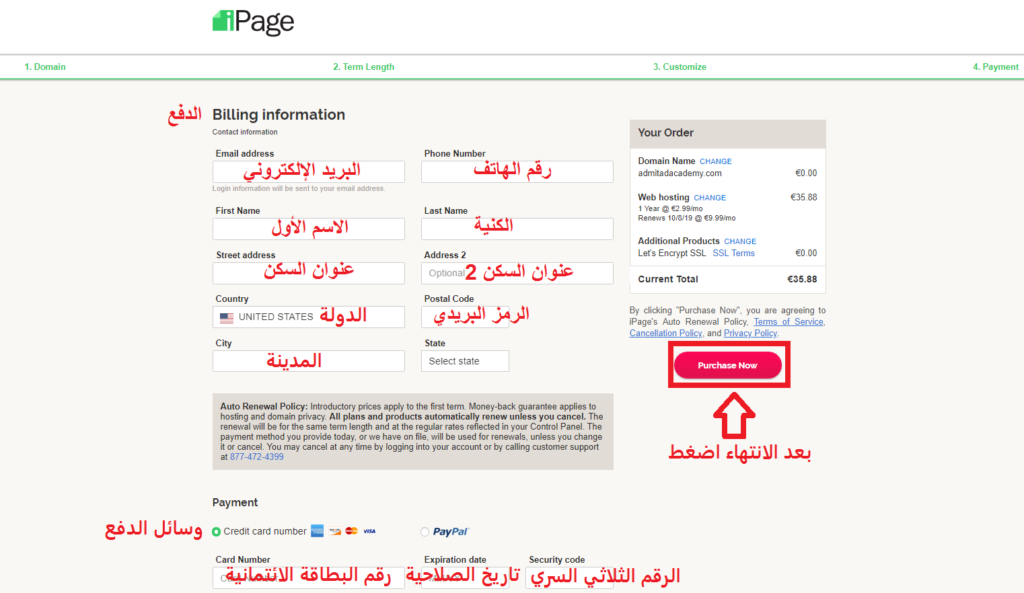
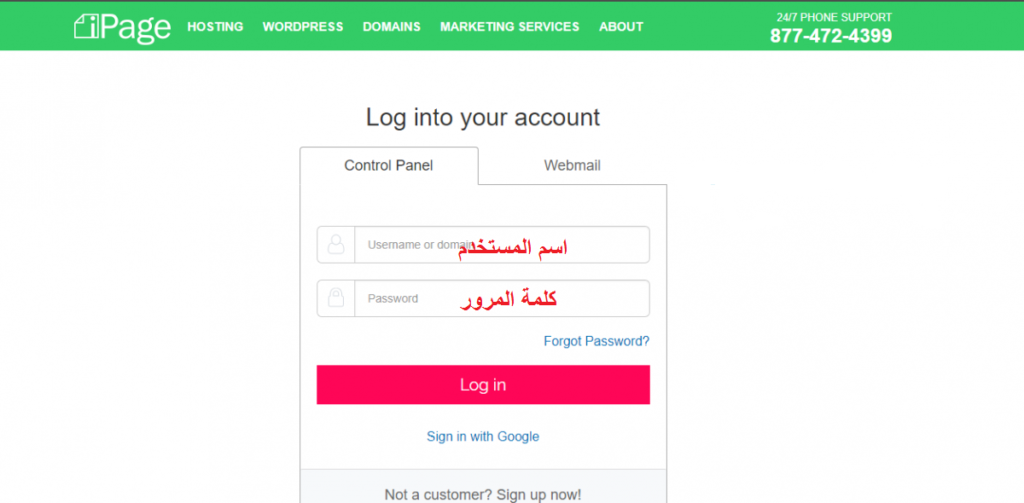
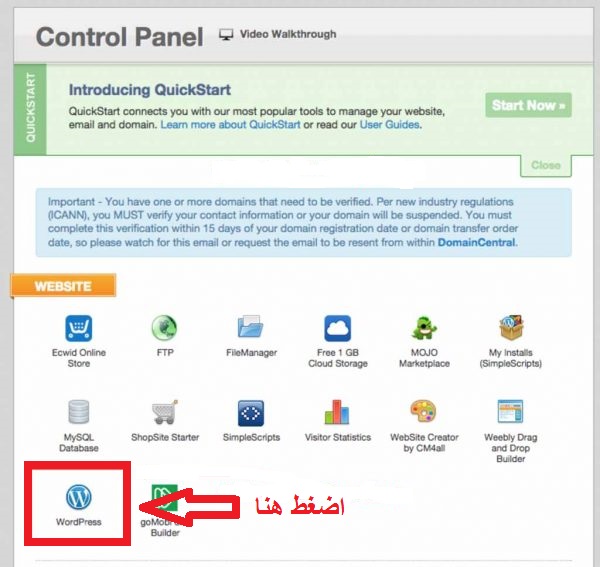
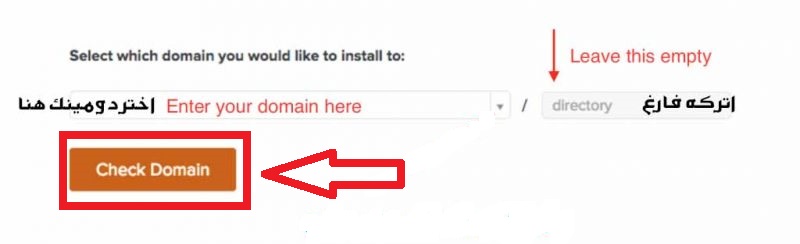
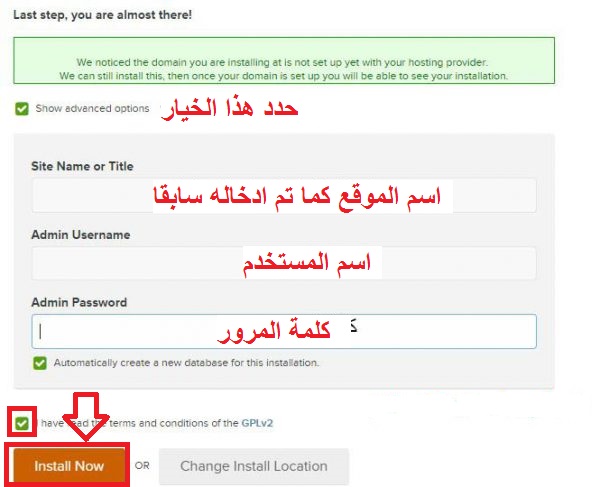
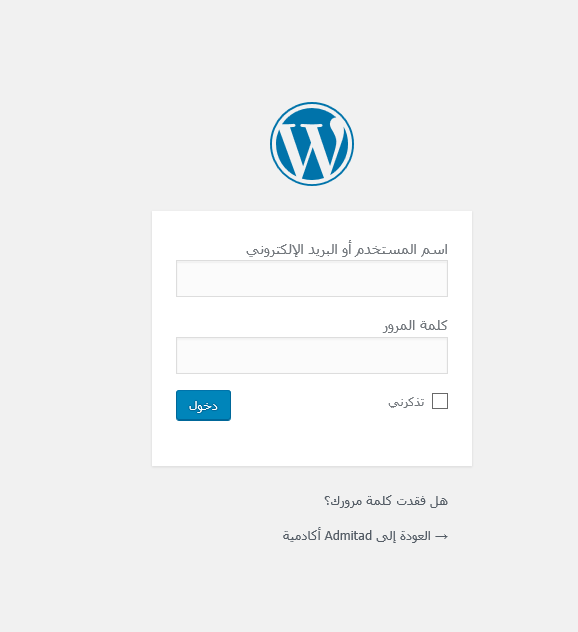
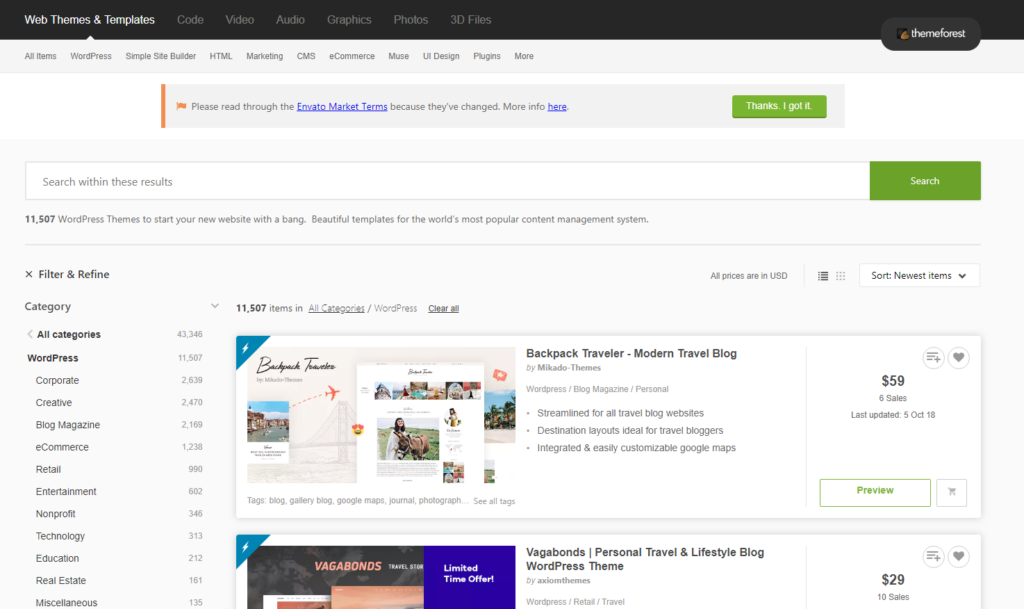
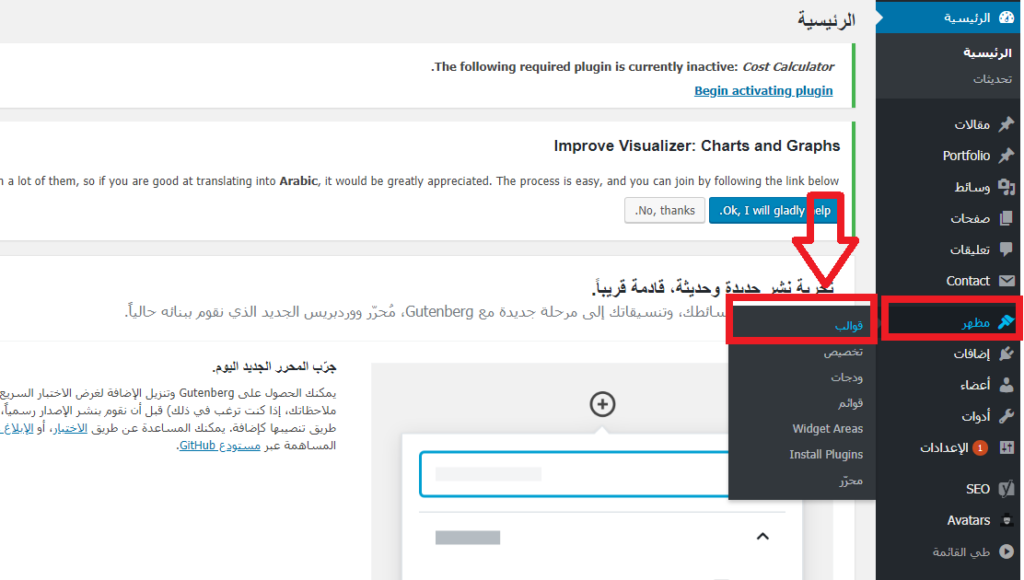
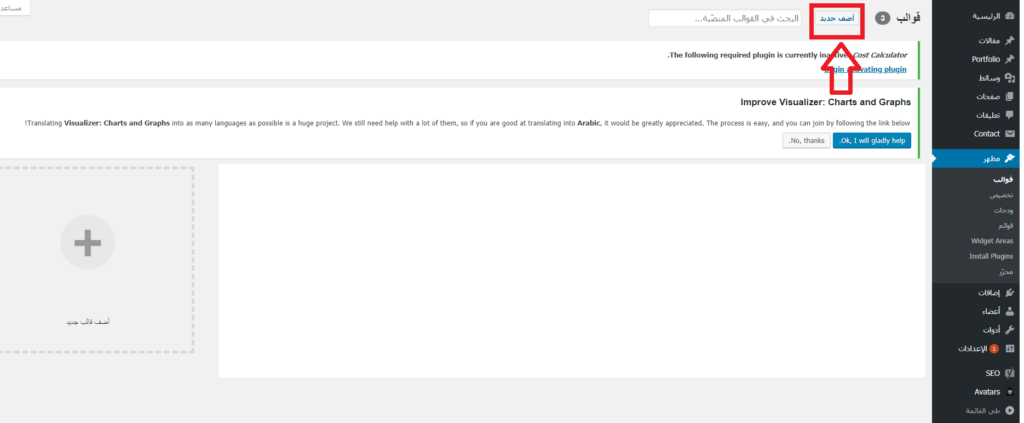
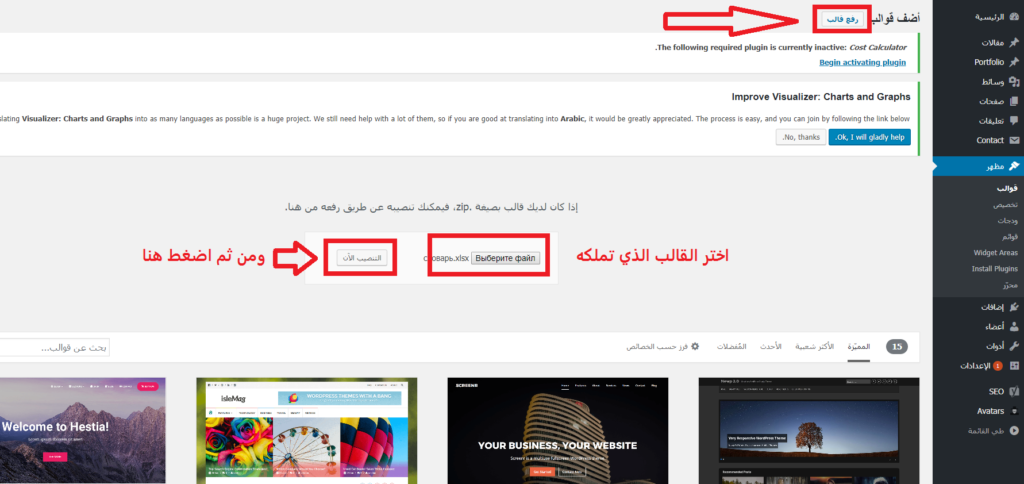
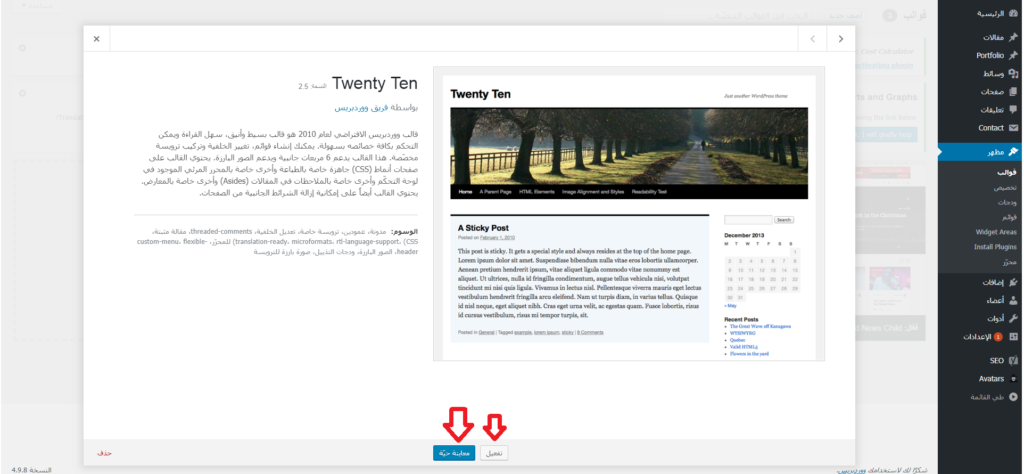
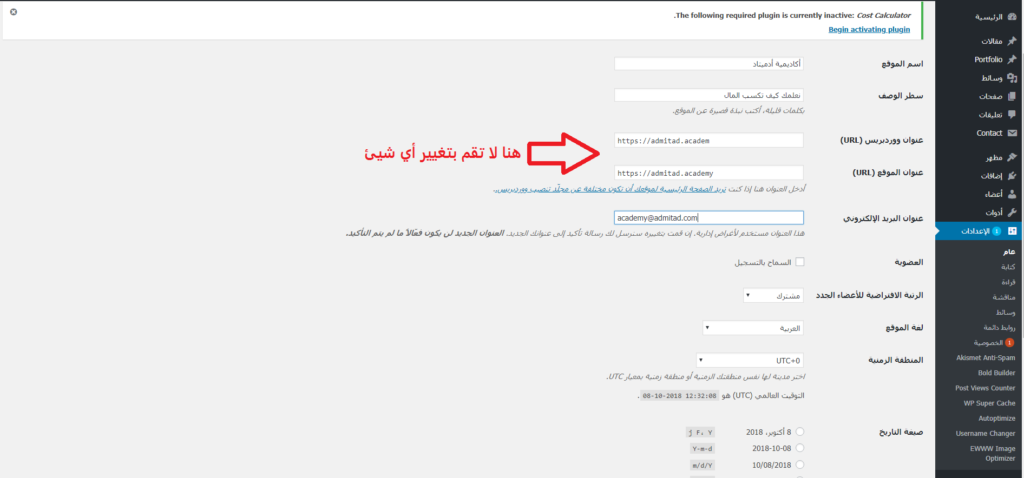

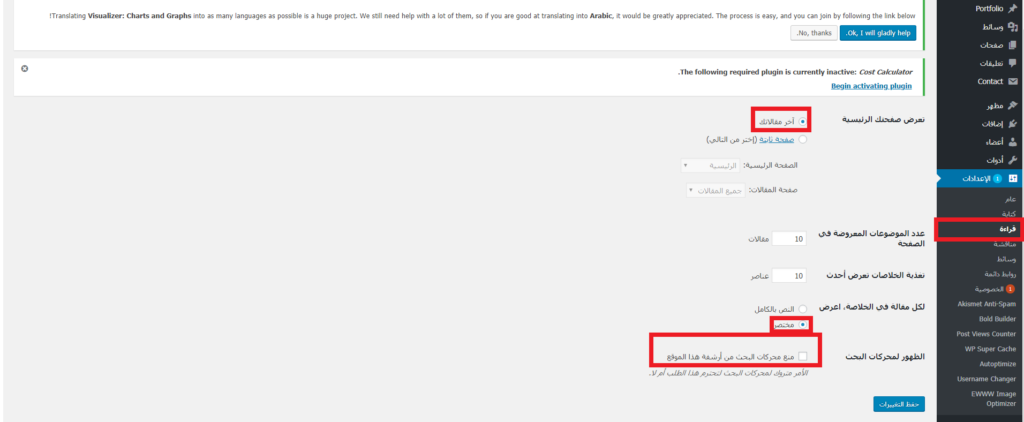
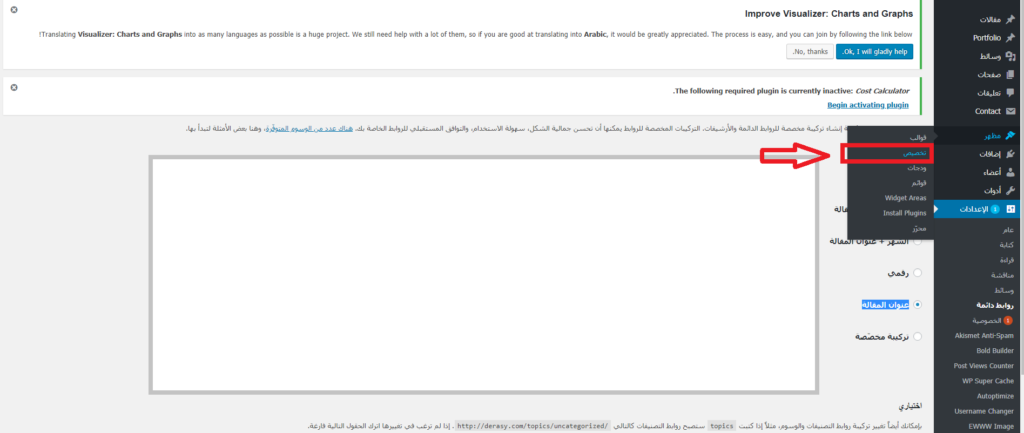
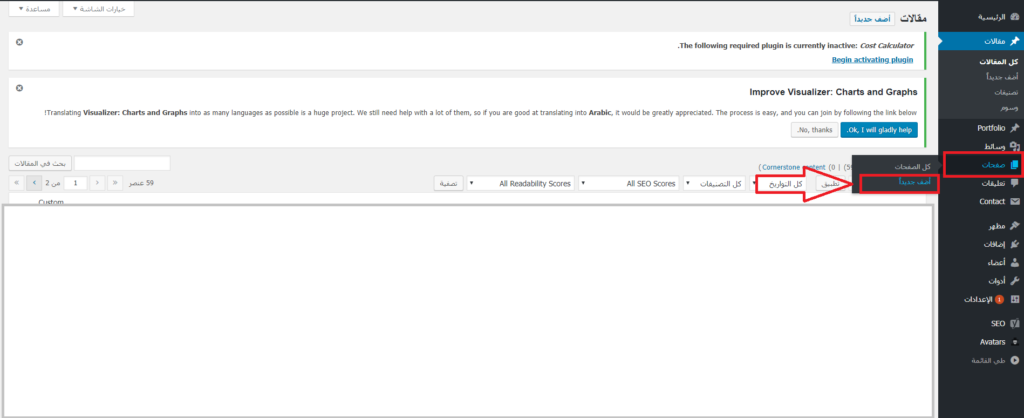
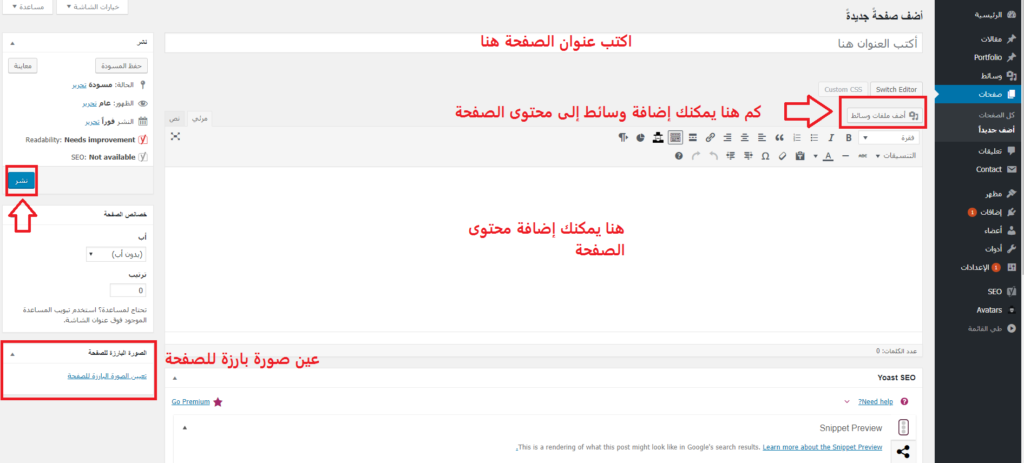
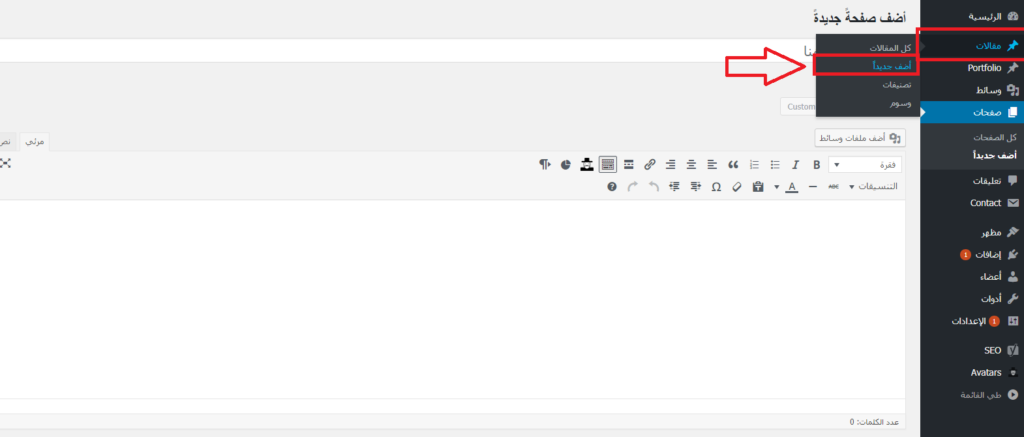

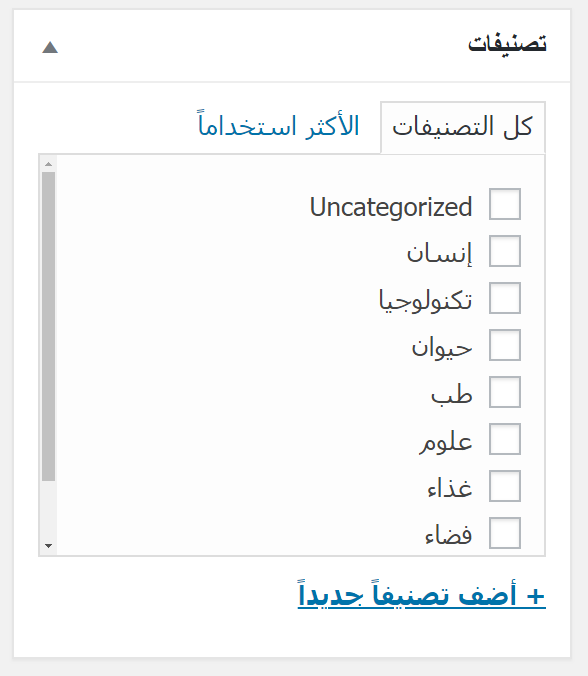

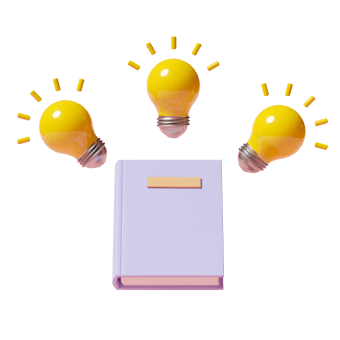




ازاي بضيف الاضافات على الموقع بعد ما احملها
تذهب إلى قسم الإضافات، ومن ثم “أضف جديد” وبعد ذلك “رفع إضافة”… عندها ارفع الملف من موقعك واضغط على “تحميل الإضافة.
اريد الحصول على مدونة لكي أكتب مقالاتي باللغة العربية.
انا لا أحسن البرمجة. هل هناك من يقوم بهدا العمل مقابل اجرة؟
ارغب ان تكون المدونة مهيأة بشكل تقني يدعم seo وتتمتع بكل المواصفات المطلوبة لنشر المقالات.
كم سيكلفني الانخراط السنوي في وردبريس؟
السلام عليكم صديقي العزيز.
يمكنك طلب ذلك عبر موقع خمسات، حيث يوجد العديد من الأشخاص الجاهزين لتنفيذ ذلك وبمقابل بسيط!
أما بالنسبة للأسعار يمكنك التعرف عليها من نفس الشخص الذي سوف يساعدك بذلك، ودمت بخير وسلامة!
ما الأفضل في الاستضافة
هل من الأفضل ان تكون الاستضافة من الووردبريس نفساها ؟ ام أستخدم استضافة خارجية من الموجودين بالقائمة على موقعكم
وشكرا
شكرا لمرورك صديقي أحمد…
الأمر يعود لك، يمكنك المقارنة بين عدة استضافات واختيار أفضلها، حيث هناك من يبحث على مساحة أكبر، بينما هناك من يبحث عن أداء أفضل. لذلك قارن بين عدة استضافات واختر ما يناسبك أنت.
راسلني على رقمي في الوتساب212624612675 +
أنا أجيد الكتابة باللغة العربية و اسلوبي مميز جدا
لكم الشكر
يعطيكم الف عافية وجزاكم الله خيرا
سؤالي هو هل يمكنني تصميم قالب خاص بي على موقع ووردبريس بدون شراء واحد؟؟
وايهما افضل لموقع اخباري شراء قالب جاهز ام تصميم واحد على ووردبريس؟؟
السلام عليكم صديقي سامر، وشكرا لاهتمامك وتقييمك للمحتوى الذي نقدمه!
طبعا من الأفضل تصميم القالب من الصفر، ولكن هذا يكلف الكثير من الوقت والأموال، كما يجب أن يكون في تحديث مستمر، ففي حال كان لديك الإمكانية فننصحك بفعل ذلك.
بينما لم يكن هناك لديك الإمكانية، فعليك باختيار قالب يناسب مطالبك، وهناك قوالب رائعة تلبي جميع الاجتياجات وتحصل على تحديثات مستمرة.
طاب يومك.
هل يمكنني كمبتدأ أن أعمل موقع علي
الووردبريس مجاني بإستضافه مجانيه بنطاق مجاني بقالب مجاني في البدايه؟
مرحيا صديقي.
نعم يمكنك ذلك من خلال الصفحة الرئيسية لموقع ووردبرس. ولكن في حال اخترت الباقة المجانية، لا يمكنك تنصيب أي إضافة على الموقع، أما الميزات الأخرى فهي مجانية.
قرأت ما لديكم هنا لكن بصراحة الأمر صعب علي ، لدي جروبات في الفيسبوك خاصة واحد منهم هو طبي علمي عدد أعضاؤه مليون ونصف تقريبا وأربد توظيفه تسويقيا ولا أعرف كيف الوسيلة لذلك ولدي مونة صفحة أيضا وأيضا صفحة طبية علمية كذلك يتجاوز الاعضاء بها 74000 ألف .. أريد أن أستفيد بطريقة ما من الووردبرس .. أفيدوني وشكرا لكم .
شكرا لاهتمامك…
يجب عليك أولا إنشاء موقع، ومن ثم نشر المعلومات كمقالات عليه، ونشر الروابط الخاصة بك على المجموعات والصفحات التي تمتلكها لكي يدخل الأشخاص على موقعك…
وهناك يمكن إضافة روابط لمنتجات لبعض العروض التي سوف تجدها في “أدميتاد”
هل يدعم الموقع في الورودبرس اللغتين العربية والانجليزية المقصود زر اللغة لتحويل المحتوى العربي الي انجليزي شكرا
هناك إضافات لكي تقوم بإنشاء موقع متعدد اللغات، ويمكن الاطلاع على مقالتنا التالية والتي تتكلم عن هذا الأمر.
https://edu.affiliate.admitad.com/ar/أفضل-الإضافات-لإنشاء-موقع-متعدد-اللغا/
ازاى الصفحة اللى صممتها اخليها هى اللى تظهر لما اعمل سيرش على الموقع الرئيسى بتاعى
سؤالك غير مفهوم… هل يمكنك إعادة كتابة السؤال بشكل أوضح؟
سلام عليكم
كيف يمكنني جعل موقعي اتوماتيكي
ارجو وضع دورة او إعلامي بالتفاصيل
يمكنك الاطلاع على المقالة التاليةالتي تكلمنا بها عن كيفية إنشاء موقع يعمل بشكل تلقائي:
https://edu.affiliate.admitad.com/ar/إنشاء-موقع-يعمل-بشكل-تلقائي/
سبتمبر 23, 2020
السلام عليكم اشكركم على مجهوداتكم الجبارة لدي مشكلة في التصنيف عندما اضع مقال في تصنيف معين يظهر في الصفحة الرئيسية فقط لكن عندما اذخل للتصنيف لا اجد المقال انا موقعي اخباري وصممته وحدي ولم يبق لي سوى هدا المشكل والاستضافة لانه لا يمكنني شراؤها وانا ابحث عن واحدة مجانية وأعطيكم مثال عن المشكل انا قسمت واجهة الموقع الى عدة اقسام رئيسية الحدث السياسة وغيرها كل المقالات تظهر في الرئيسية وباقي الاقسام فارغة ولم اعرف كيف املؤها بالمقالات التي اضعها في التصنيف الذي اريد لكنها تظهر في الرئيسية ولا تظهر باي قسم شكرا مرة اخرى
وعليكم السلام صديقي.
للأسف من الناحية التقنية لا نستطيع أن نساعدك، لأن ذلك يتطلب الاطلاع على كود الموقع بالكامل.
أما من ناحية الاستضافة يمكنك الاطلاع على مقالة سابقة عن الاستضافات المجانية من خلال الرابط التالي انقر هنا